Mac・iPhoneアプリのアイコン画像を取得する方法
今回はMac・iPhoneアプリのアイコン画像を取得する方法を紹介したいと思います。
「AppStoreアプリアイコン取得プログラム」サイトで取得する
とは言っても方法が超簡単!
AppStoreアプリアイコン取得プログラムというサイトにアクセスして、取得したいアプリ名を入力して表示されたアイコン画像を保存する。たったこれだけです。

実際の手順としてはアイコンの種類を「iPhone App」にチェック、角丸の有無を選択して検索フォームに取得したいアイコン画像のアプリ名を入力で検索。
今回は試しに角丸ありのGoogleアプリで検索してみます 。

あとは保存したいアイコン画像の選択してクリックすると画像取得の画面になります。

右クリックで「名前を付けて保存」を選択すればPCに保存されます。
ちなみに黒色の背景になっていますが、保存された画像はちゃんとアプリだけの画像になっているのでご安心を。
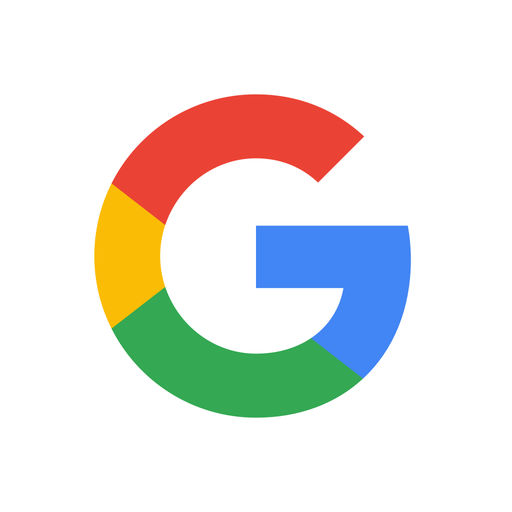
実際はこんな感じ。
PCに保存した状態からブログにそのまま貼り付けるとこんなビッグサイズになるので、貼り付けたあとに好みのサイズへと調整することをおすすめします。
MacアプリやDVDのジャケット画像も取得できる
iPhoneアプリだけでなくアイコンの種類を変更すればMacアプリやiPadアプリのアイコン画像も取得することができます。

さらに「iTunes Movie」のアイコンを選択し、検索フォームにハリーポッターなどの映画タイトルを入力するとDVDのジャケット画像も取得することができます。
ちなみにDVDのジャケット画像では角丸の有無は関係ありませんが、どちらでもファイル形式がJPEGになってしまうのでサイズを変更するとPNGよりは荒れやすいかもです。
まとめ
アプリのアイコン画像を自分もアイキャッチ画像に使いたいと思っていましたが、やっっと便利なツールが見つかりました。
LINEやGoogleのアイコン画像を使いたい記事などもあったので、AppStoreアプリアイコン取得プログラムには今後ともお世話になりそうです。
ブロガーっぽいアイキャッチ画像を作りたいなら必須のツールになるでしょう。